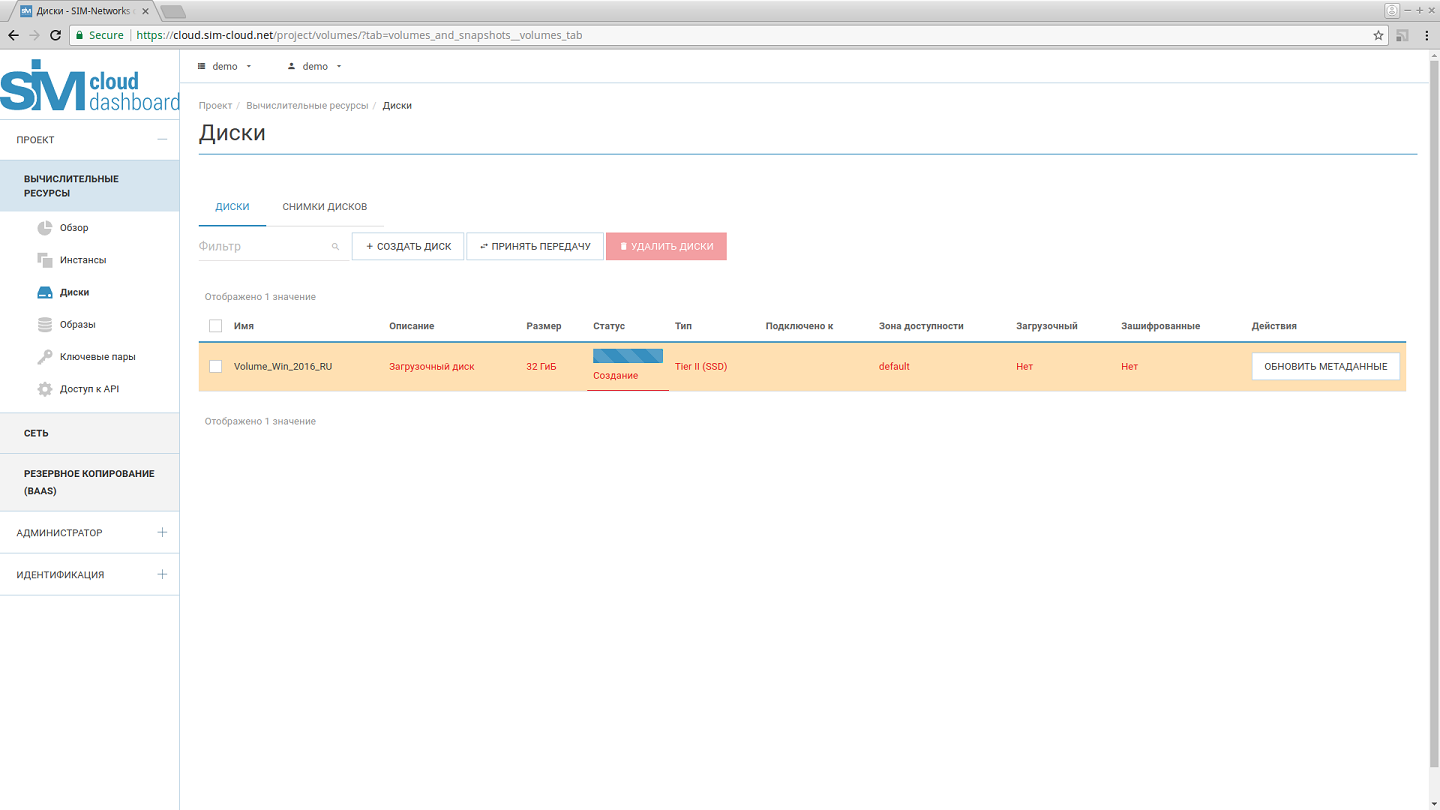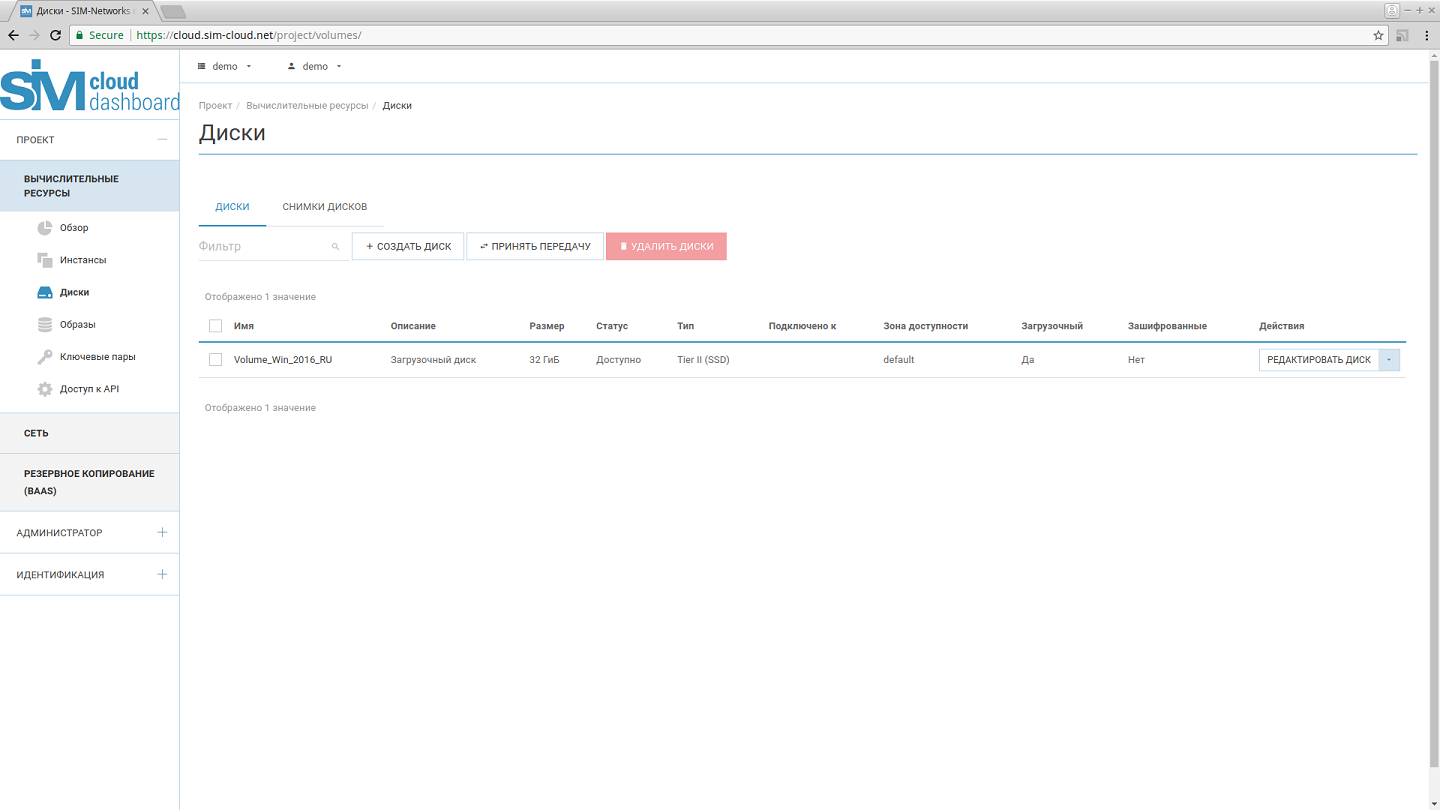Создание диска из образа¶
Примечание
Требуется свободное пространство в соответствующем дисковом хранилище пользовательского проекта
- На вкладке «Проект» откройте вкладку «Диски» и выберите категорию «Диски».

- Нажмите создать диск.
В открывшемся диалоговом окне, введите или выберите следующие значения:
Если вы выберете этот параметр для создания диска, появится новое поле для использования образа в качестве источника. Выберите нужный образ из предлагаемого списка. Если Вы создаете новый системный загрузочный диск, Вам следует обязательно выбрать образ с необходимой операционной системой. Если выбрать пункт «Нет источников, чистый диск», то сервис создает пустой диск, который не содержит файловой системы или таблицы разделов. Этот пункт следует выбирать только в случае необходимости создания дополнительного диска, который можно будет подключить к инстансу. В нашем случае, выбираем создание диска с образа «MS Windows 2016 Standard [RU] Build 14393».
Примечание
Обратите внимание, что в списке доступных образов для создания дисков доступны образы с поддержкой функций «cloud-init», а также уже включенной опцией «авторизация по ключу». Использование таких образов позволяет ускорить разворачивание инстансов за счет предварительного конфигурирования с помощью скриптов cloud-init, а использование ключей авторизации повышает безопасность работы с инстансом. Такие образы имеют в свойствах теги [«cloud-init»,»OS»]. При создании инстанса на базе таких образов необходимо обязательно задавать ключевую пару для последующей авторизации, если ключ не указывать, то выполнить авторизацию по паролю не получится (в таком случае нужно будет пересоздать диск, используя при этом стандартный образ или задать ключ при повторном создании; альтернативным вариантом остается сброс пароля через стандартные механизмы linux OS).
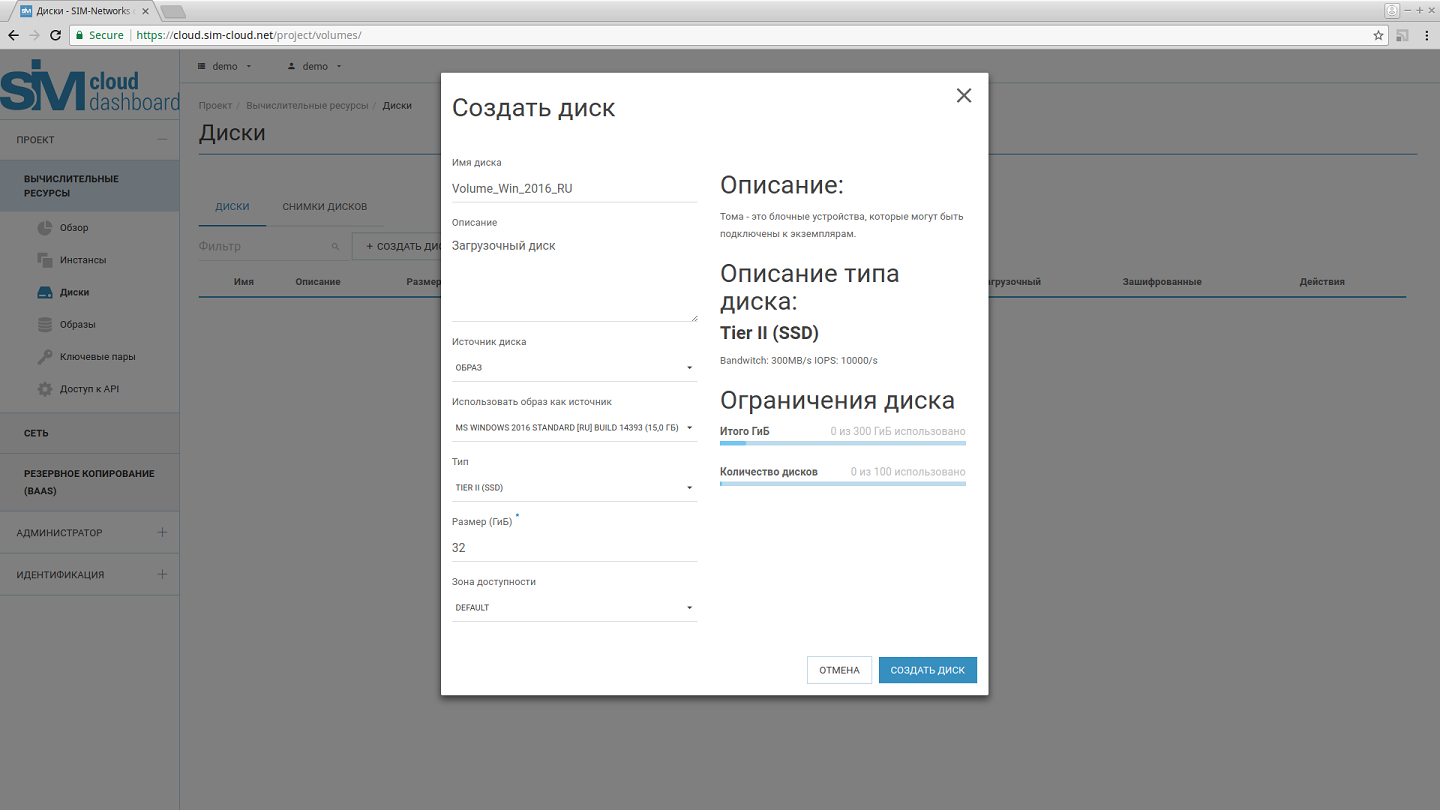
3.3. Нажмите создать диск.
3.4. Создание диска можно увидеть в панели инструментов, во вкладке диски.
Создание диска может занять около 10 минут.